修改此控制項目會使頁面自動更新

在 Mac 上的「提醒事項」中指派共享的提醒事項
當您共享 iCloud 提醒事項列表時,您可以將提醒事項指派給參與共享列表的每個人。
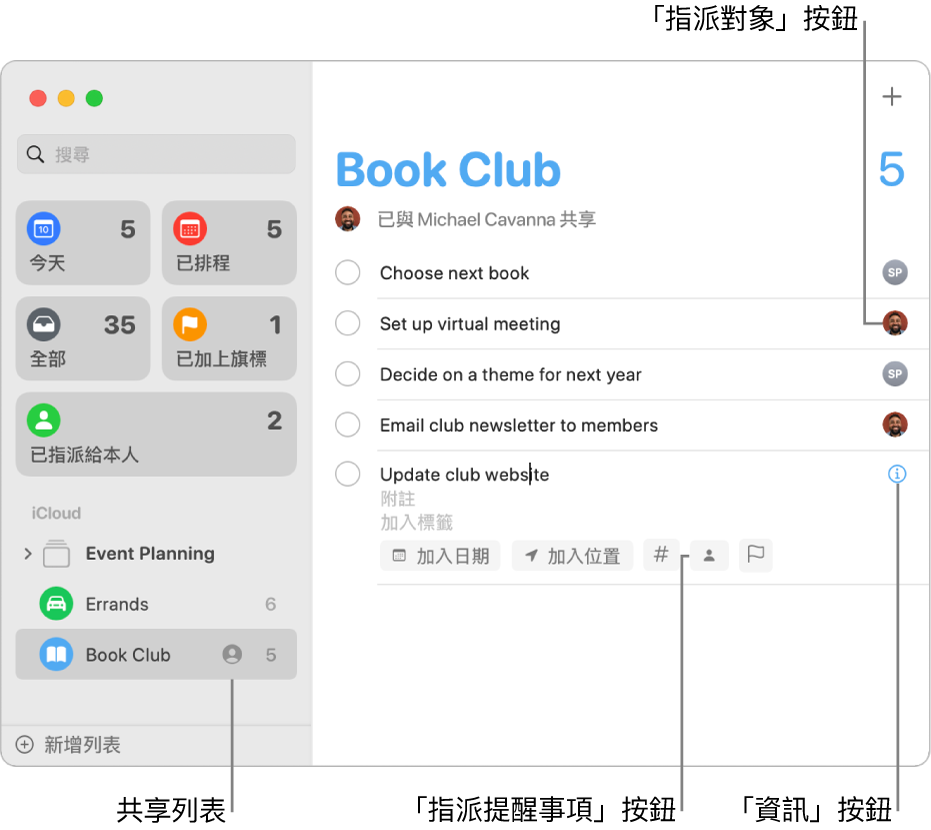
指派提醒事項
在 Mac 上的「提醒事項」App
 中,在側邊欄中選取共享的列表。
中,在側邊欄中選取共享的列表。請執行下列其中一項操作:
按一下提醒事項標題,按一下「指派提醒事項」按鈕
 ,然後從列表中選取指派對象。
,然後從列表中選取指派對象。選取提醒事項,按一下「資訊」按鈕
 ,按一下「指派給」彈出式選單,然後從列表中選取指派對象。
,按一下「指派給」彈出式選單,然後從列表中選取指派對象。按住 Control 並按一下提醒事項,選擇「指派」,然後從列表中選取指派對象。
當您指派提醒事項給您自己以外的人時,他們會收到通知。
重新指派提醒事項
您可以重新指派提醒事項給其他人,或選擇「無」來讓提醒事項保持未指派狀態。
在 Mac 上的「提醒事項」App
 中,在側邊欄中選取共享的列表。
中,在側邊欄中選取共享的列表。請執行下列其中一項操作:
按一下提醒事項標題,按一下「指派提醒事項」按鈕
 ,然後從列表中選取指派對象。「指派」按鈕顯示目前指派對象的姓名。
,然後從列表中選取指派對象。「指派」按鈕顯示目前指派對象的姓名。選取提醒事項,按一下「資訊」按鈕
 ,按一下「指派給」彈出式選單,然後從列表中選取指派對象。
,按一下「指派給」彈出式選單,然後從列表中選取指派對象。按住 Control 並按一下提醒事項,選擇「指派」,然後從列表中選取指派對象。
按一下「指派對象」按鈕,隨即會顯示對方的圖片或姓名縮寫,請選擇「重新指派」,然後從列表中選取指派對象。
移除指派
您可以移除指派來讓提醒事項保持未指派給任何人的狀態。
在 Mac 上的「提醒事項」App
 中,在側邊欄中選取共享的列表。
中,在側邊欄中選取共享的列表。請執行下列其中一項操作:
按一下「指派對象」按鈕,隨即會顯示對方的圖片或姓名縮寫,然後選擇「移除指派」。
選取提醒事項,按一下「資訊」按鈕
 ,按一下「指派給」彈出式選單,然後選擇「無」。
,按一下「指派給」彈出式選單,然後選擇「無」。按住 Control 並按一下提醒事項,選擇「指派」,然後選擇「無」。